Das Highlight des Hue Wireless-Dimming-Schalters ist zweifelsohne die typisch einfache Einrichtung und die Möglichkeiten, die der Schalter besitzt. Ihr könnt bis zu 10 Hue-Lampen kontrollieren, obwohl nur vier Tasten vorhanden sind. Möglich machen es Doppelbelegungen. Schön, aber da geht noch mehr…
Philips Hue Wireless-Dimming-Schalter und Einschränkungen
Doch was, wenn ihr mit einem Dimming-Schalter Leuchten in verschiedenen Räumen nutzen wollt? Immerhin kann die Peripherie aus der Halterung entfernt und als Fernbedienung verwendet werden. Schwierig. Vorrangig werdet ihr das Teil eher dazu nutzen, eine oder mehre Lampen ein- und auszuschalten sowie zu dimmen. Eben weil komplexere Elemente nicht möglich oder unkomfortabel zu handhaben sind. Möchtet ihr für eine Funktion wirklich fünf Mal eine Taste drücken? Spaßig ist das nicht unbedingt.

Da ich noch einen Teil meiner Wohnung mit weiteren Hue-Lampen ausstatten wollte, griff ich kürzlich zu einem attraktiven Angebot, dem noch ein Dimming-Schalter beilag. Eigentlich glaubte ich, diesen gar nicht zu brauchen – da mir die Limitierungen bewusst waren und mir in dem Fall IFTTT und Philips Hue nicht genügt hätten. Ich richtete ihn trotzdem ein, um etwas zu basteln. Und dann entdeckte ich eine spannende Erweiterung…
Wireless-Dimming-Schalter flexibler belegen
Um es kurz zu machen: Es gibt Möglichkeiten, wie ihr den Wireless-Dimming-Schalter sehr viel individueller konfigurieren könnt. Dazu müsst ihr euch mit alternativen Apps beschäftigen. So stellt Philips Schnittstellen für Entwickler zur Verfügung, die das Entwerfen andere Anwendungen erlaubt. Während bei der offiziellen Philips-Hue-App bewusst auf eine simple Bedienung geachtet wird, was auf gewisse Weise mit Einschränkungen erkauft wird, bekommt ihr unter anderem mit Hue Essentials ein mächtiges Werkzeug an die Hand.

Hue Essentials ist eine von vielen Apps für Philips Hue, die mittlerweile für Smartphones und Tablets mit Android (und iOS) erhältlich sind. In meinen Augen gehört sie zu den vielseitigsten Tools, mit denen ihr nahezu volle Kontrolle erhaltet. Bezogen auf den Wirless-Dimming-Schalter kann beim ersten Ausprobieren tatsächlich ein „Wow“-Gefühl entstehen.
Hue Essentials mit neuen Möglichkeiten – so geht’s
Wichtig vorab:
- Kauft euch den Philips Hue Wireless Dimming Schalter (Shoplink)
- Richtet ihn wie gewohnt mit der Hue-App ein
- Installiert die kostenlose App Hue Essentials aus dem Google Play Store
- Folgt nach dem Start den Anweisungen. Ggf. müsst ihr noch die Bridge mit der App zusammenbringen
- Optional: Gefällt euch auf Anhieb das Gebotene, entscheidet euch für den Kauf der Premium-Version (Menüpunkt „Upgrade“) und unterstützt somit den Fortbestand der App
- Wählt am unteren Seitenrand das Fernbedienungsymbol und tippt den zu konfigurierenden Schalter an
Interessant wird es, wenn ihr hier die zur Verfügung stehenden Optionen entdeckt. Beim I-Schalter (Ein) berührt ihr „Aktion hinzufügen“, um ein Feature einzustellen. Und was euch hier geboten wird, ist wirklich der Wahnsinn.
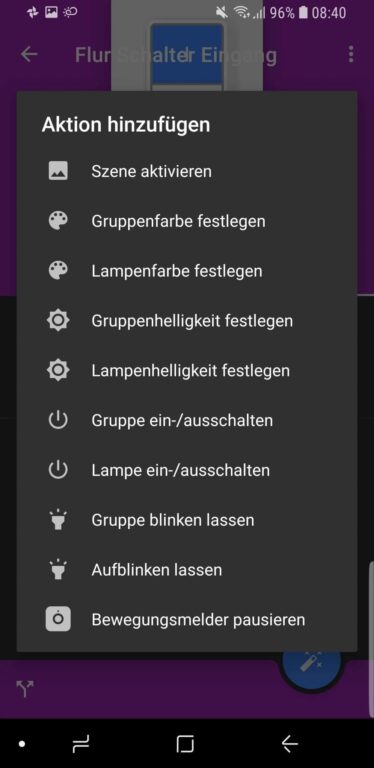
Der Clou: Hue Essentials erlaubt das Einschalten einzelner Lampen (nicht nur in einem Raum!) und Gruppen, das (auch temporäre) Pausieren eines Bewegungssensors, das Dimmen einzelner oder mehrerer Leuchten sowie das Aktivieren von Szenen oder Farben. Was nicht sensationell klingen mag, offenbart sich schnell als eine noch nie zuvor gekannte Freiheit an Optionen.

Neben dem maximal fünfmaligen Betätigen einer Taste gesellt sich das Halten des jeweiligen Buttons hinzu. Dies führt wieder eine Aktion aus, die sich sehr viel intuitiver anfühlt. Beispielsweise dann, wenn ihr sogar die I- oder 0-Taste zum Dimmen haltet.
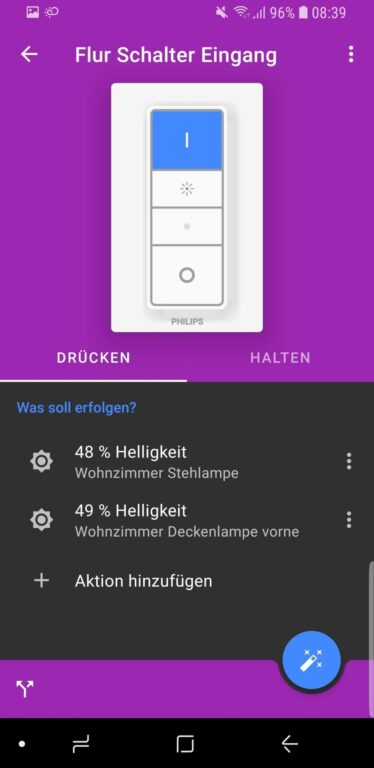
Und was ist mit iOS?
Leider ist Hue Essentials nur für Android verfügbar. Unter iOS (iPhone, iPad) sei euch iConnectHue ans Herz gelegt. Diese App verfügt ebenfalls über einen umfangreichen Schaltereditor, der zumindest laut Webseite der Entwickler optisch etwas mehr hermacht und sich sichtlich sehr gut bedienen lässt. Vom Funktionsumfang sehe ich keine Unterschiede.
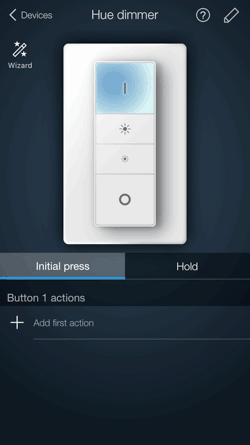
Kostenpunkt für iConnectHue: 5,99 Euro, die sich nicht nur aufgrund dieser Funktion lohnen.
Wozu der Aufwand?
Ganz ehrlich: Mich störte die Limitierung des Philips Hue Wireless-Dimming-Schalters. Einer verrichtet bei mir im Schlafzimmer seinen Dienst, um eine Hue Go ein- und auszuschalten sowie zu dimmen. Das war und ist okay. Doch für einen zweiten Dimmer sah ich ohne Hue Essentials keinen Mehrwert.

Doch jetzt hat mein weiterer Dimmer einen Sinn. Er befindet sich jetzt direkt am Eingang meiner Wohnungstür im Flur. Auf Knopfdruck schalte ich die gesamte Wohnung ein und aus, dimme ausschließlich die Lampen im Flur und kann Ruckzuck das Licht im Wohnzimmer einschalten, obwohl ich mich noch nicht dort befinde. Das war ein Wunsch meiner Freundin, den ich so mit den Standard-Einstellungen der Hue-App nicht umsetzen konnte.

Warum macht’s der Hersteller der Philips-Hue-App nicht besser? Ich denke, dafür gibt es einen konkreten Grund: Das smarte Lichtsystem soll intuitiv und ohne Aufwand installiert sowie verwendet werden können. Solche Erweiterungen sind dagegen sehr viel aufwändiger, schwieriger zu bedienen und insgesamt anspruchsvoller, aber dadurch auch individueller. Dennoch würde ich mir dies von der offiziellen App auch wünschen – zum Beispiel in Form einer „Erweitert“-Option oder eines Profi-Modus‘. Bis dahin leistet Hue Essentials (beziehungsweise iConnectHue) sehr gute Arbeit.
Philips Hue & Hue Labs: Versteckte Funktionen, die ihr ausprobieren solltet
Wie habt ihr euren Dimmer für Philips Hue konfiguriert? Standard oder nach euren Vorstellungen?
Jetzt kommentieren!
Ein weiterer Grund, warum Philips wahrscheinlich nicht zu viele Funktionen anbietet ist, findet sich in dem sehr gute Hueblog.de: „Alle Schalter und Bewegungssensoren benötigen Regeln, um festzulegen, was bei einer Aktion passieren soll. 200 Stück können auf einer Bridge gespeichert werden,…“ Wenn man nun „einfache“ Schalter mit mehr Regeln belegt limitiert das wieder die Anzahl an Zubehör und auch Lampen.
Warum die Hue Bridge auf 200 Regeln limitiert ist weiß ich nicht. Persönlich finde ich beim aktuellen Stand der Technik eine winzig kleine Anzahl… erinnert mich an den Commodore C64, aber das war in den 80gern…;-)
Ich denke, die Limitierung liegt am zur Verfügung stehenden Speicher der Bridge. Da ist schlicht zu wenig drin. Gut möglich, dass man zum Start von Hue noch glaubte, dass dies mehr als ausreichend sei – und damals waren die Speicherpreise vielleicht noch etwas höher. Heute wäre das sicher keine Schwierigkeit, mehr zu integrieren. Nötig wäre dann aber eine neue Bridge. Und Besitzer der alten hätten Pech…oder müssten sich eine neue kaufen.
Aber klar – da ist sicher viel mehr möglich…
Hallo,
lassen sich alle 4 Tasten des Dimmers umbelegen mit Szenen?
Somit ist er genau so belegbar wie ein Tap?!
Ob er genau so belegbar ist wie ein Tap kann ich dir leider nicht sagen, da ich keinen Tap besitze. Aber mit der App kann man die Tasten individuell belegen, genau.
Ich habe eine Lampe (Set Lampe und Hue Wireless-Dimming-Schalter) gekauft mit bereits gepaarten Hue Wireless-Dimming-Schalter. Dazu habe ich noch einen zweiten Hue Wireless-Dimming-Schalter gekauft, damit ich einen beim Bett und einen beim Schlafzimmereingang einsetzten kann. Leider gelingt es mir nicht, den zusätzlich gekauften mit dem ersten Set zu verbinden. Er müsste eigentlich nur eine Kopie des ersten Hue Wireless-Dimming-Schalter sein. Weitere Komponenten besitze ich noch nicht.
Gibt es einen Weg den zweiten funktionsgleich dem ersten zu kopieren?
Ich hatte auch den Wunsch eine Hue Lampe über zwei Hue Dimmschalter zu bedienen. Das geht aktuell nicht mit der Hue Bluetooth App. Danke für den Tipp mit Hue Essentials. Probiere ich gleich mal aus 🙂